Cara Memutar Ulang Kata Sandi Gambar di Windows 10
Seperti yang mungkin sudah Anda ketahui, Anda dapat masuk ke akun Windows 10 menggunakan kata sandi gambar khusus. Kata sandi gambar adalah fitur keamanan bawaan yang memungkinkan Anda melakukan tiga gerakan pada gambar yang telah Anda pilih. Anda dapat menggunakan penunjuk mouse atau jari Anda untuk menggambar pada gambar. Hari ini, kita akan melihat cara memutar ulang kata sandi gambar yang telah Anda tetapkan untuk akun pengguna Anda.
Gambar 1. Layar masuk dengan Kata Sandi Gambar di Windows 10
 Anda mungkin ingin memutar ulang kata sandi untuk mengingatkan diri Anda tentang gerakan apa yang Anda atur untuk masuk ke akun pengguna Anda. Berikut adalah bagaimana hal itu dapat dilakukan.
Anda mungkin ingin memutar ulang kata sandi untuk mengingatkan diri Anda tentang gerakan apa yang Anda atur untuk masuk ke akun pengguna Anda. Berikut adalah bagaimana hal itu dapat dilakukan.
Untuk memutar ulang Kata Sandi Gambar di Windows 10, Anda perlu melakukan hal berikut.
- Buka Pengaturan.
- Buka Akun -> Opsi masuk.

- Di sebelah kanan, buka bagian Kata sandi gambar dan klik tombol Ubah.

- Anda akan diminta untuk memasukkan kata sandi Anda saat ini.

- Setelah Anda memasukkan kata sandi, klik tombol Putar Ulang di sebelah kiri.
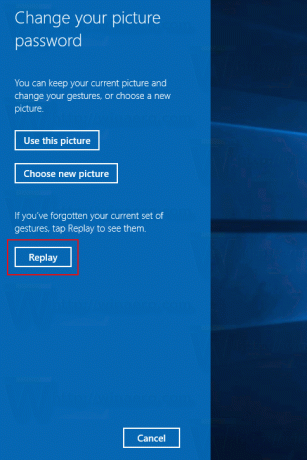
- Tonton demonstrasinya, lacak gerakan yang ditunjukkan pada gambar dan ulangi untuk mengonfirmasi kata sandi gambar Anda saat ini.

- Klik tombol Batal di sebelah kiri untuk menutup halaman "Pelajari kembali kata sandi gambar Anda".

Catatan: Fitur Kata sandi gambar tidak tersedia saat komputer Anda bergabung ke domain atau jika Windows telah dimulai di Mode aman.
Anda masih dapat menggunakan opsi masuk alternatif seperti kata sandi biasa, Sidik Jari atau PIN. Klik tautan 'Opsi masuk' untuk beralih di antara keduanya:
Itu dia.



